|
Wij gaan beginnen met de les/Open je kleurenpalet
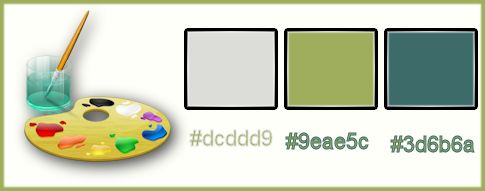
1.
Open de achtergrondafbeelding: ‘’fond-mothman’’ – Venster Dupliceren-Wij werken op de kopie-Laag maken van achtergrondlaag = Raster 1
2.
Effecten-Afbeeldingseffecten-Naadloze herhaling met de standaardinstellingen
3. Effecten- Vervormingseffecten-Wind- Windkracht 100 Windrichting links
4.
Herhaal-Effecten- Vervormingseffecten-WindWindkracht 100 Windrichting links
5.
Lagen- Dupliceren
6.
Effecten- Eigen Filter- Emboss 3 /met de standaardinstellingen
7.
Effecten-Randeffecten-Sterker accentueren
8.
Effecten-Filter– Unlimited 2.0 – Sybia- STREAKER met onderstaande instellingen
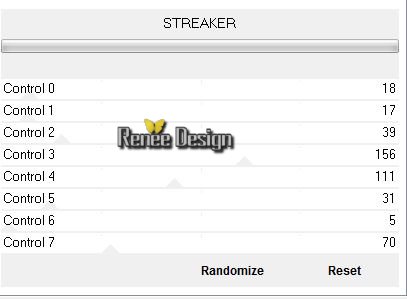
9.
Effecten-Filter –Unlimited – Simple - Top Left Mirror
10. Lagenpalet: zet de mengmodus op Hard Licht en de laagdekking van deze laag op 46%
- Lagen- Samenvoegen- Omlaag samenvoegen
11. Aanpassen-Kleurtoon en Verzadiging-Kleurtoonverdeling- ‘’
neem mijn voorinstelling- Preset_ColorAdjust HueMap_Mothman_reglage_teinte’’
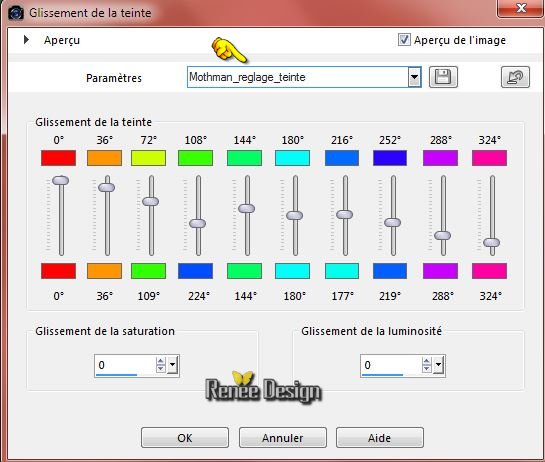
12. Activeer
de tube ‘’ Renee_tube_icicle-dress’’
- Bewerken- Kopiëren- Bewerken- Plakken als nieuwe laag op je werkje
13. Effecten-Afbeeldingseffecten-Verschuiving met onderstaande instellingen

14. Lagen- Dupliceren
15. Effecten- Filter - Mura’s Meister – Copies met onderstaande instellingen
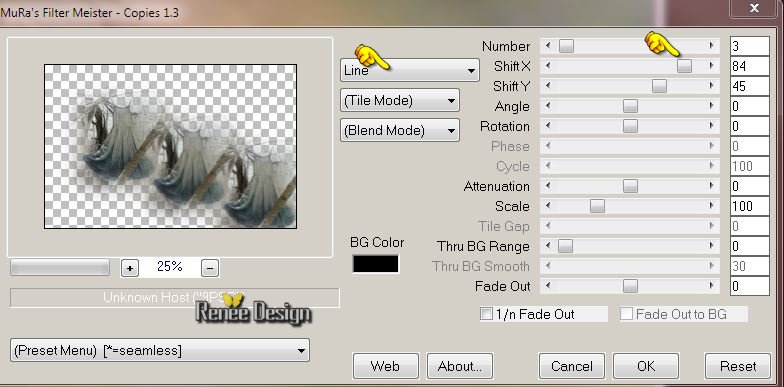
16. Lagenpalet: zet de mengmodus op Zacht Licht en de laagdekking van deze laag op 65%
17. Lagen- Schikken- Omlaag verplaatsen
- Activeer de bovenste laag in het lagenpalet
18. Lagen- Nieuwe rasterlaag
19.
Selecties-Selectie laden/opslaan-selectie laden van af schijf en neem selectie ‘’ mothman_1’’
- Kleurenpalet: zet de voorgrondkleur op
#dcddd9
20. Eigenschappen Vlakvulling: zet de laagdekking van de kleuren op 45- -Gereedschap Vlakvulling: vul de selectie met de voorgrondkleur #dcddd9
21.
Effecten-3D effecten-Ciseleren met onderstaande instellingen(met de voorgrondkleur )
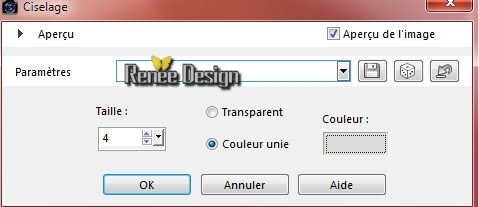
Selecties- Niets selecteren
22.
Effecten-Filter– Unlimited 2.0 – Simple - Top Left
Mirror
23. Effecten-Filter– Mura’s Meister – Perspective
Tilling met onderstaande instellingen
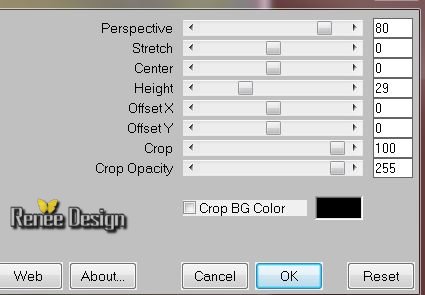
24. Lagen- Dupliceren
25. Effecten-Afbeeldingseffecten-Naadloze herhaling met de standaardinstellingen
26. Afbeelding -Omdraaien
27. Lagen-Schikken- 2 x naar omlaag verplaatsen (onder Raster
2)
-
Lagenpalet; zet de mengmodus op Bleken
Zo ziet het lagenpalet er op dit moment uit
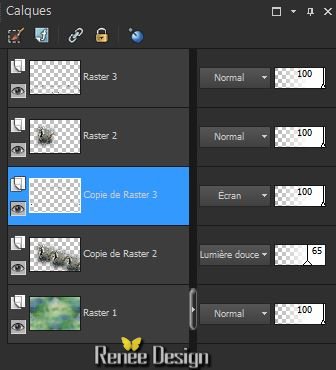
- Activeer de bovenste laag in het lagenpalet=(Raster 3)
28.Effecten-Filter–Graphic plus – Cross Shadow met onderstaande instellingen
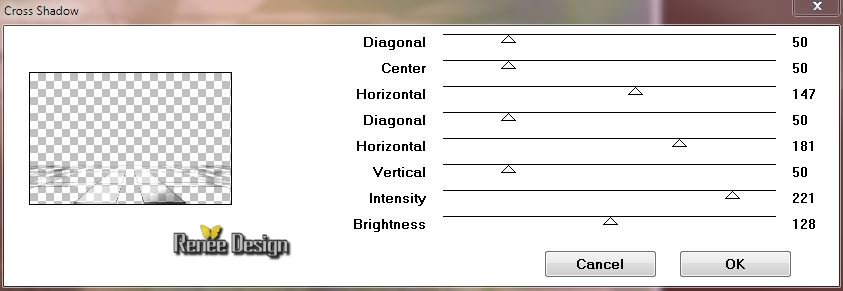
- Lagenpalet: activeer de kopielaag van Raster 3
29.Effecten-Filter –Richard Rosenman Lens FX met onderstaande instellingen (preset Lens FX zet in de filtermap (zit in de map) )
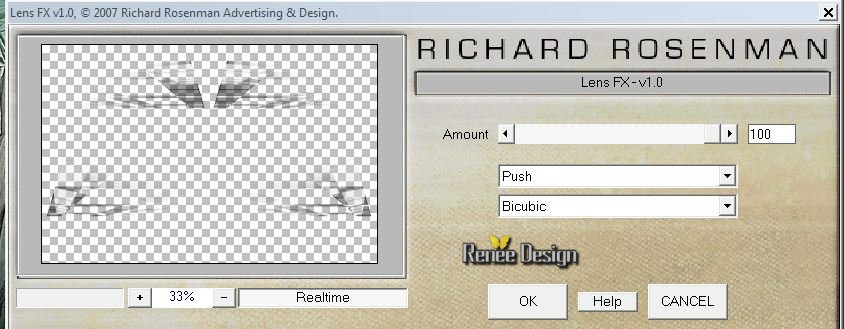
30.Effecten-3D effecten-Slagschaduw met deze instellingen
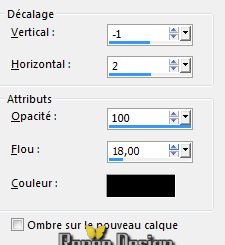
- Eigenschappen van materiaal: zet de voorgrondkleur op #dcddd9 en de achtergrondkleur op #9eae5c
31.
Eigenschappen Voorgrond: maak van de voorgrond/achtergrondkleur een "zonnestraalverloop" met onderstaande instellingen
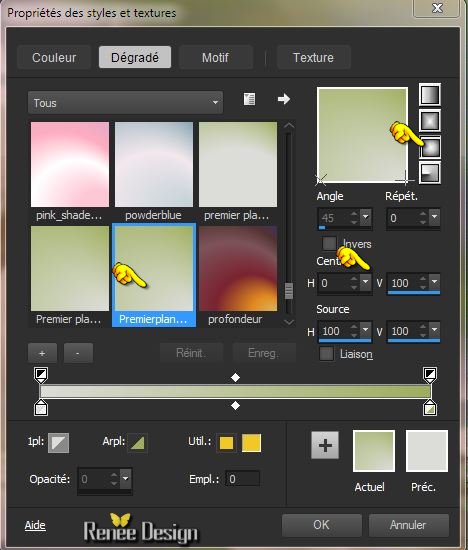
- Activeer de bovenste laag in het lagenpalet
32. Lagen- Nieuwe rasterlaag
33. Eigenschappen Vlakvulling: zet de laagdekking van de kleuren op 100% - Gereedschap Vlakvulling: vul de laag met het verloop
34.
Effecten-Filter–Unlimited 2.0- Tronds Filters II –
Woodstock met onderstaande instellingen
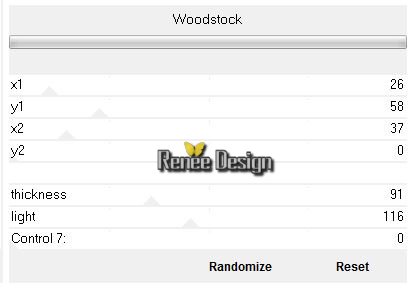
35.
Effecten- Filter - Transparency - Eliminate
black
36.
Effecten-Filter – Unlimited 2.0- Sedsoft- Emboss
Greyscale
37.
Selectie-Gereedschap (K) -neem mijn voorinstelling -Preset Deformation_mothman

-
Klik op de M toets van je toetsenbord om te deactiveren
38.Lagenpalet: zet de mengmodus op Overlay en de laagdekking van deze laag op 75%
39.
Effecten- Filter - Nick Software effex Pro3.0-
Bicolor Filter - Green-brown/color set
3 met onderstaande instellingen
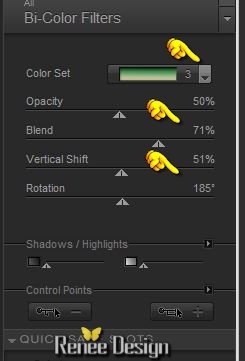
40. Activeer de tube
‘’Renee_tube_Mothman__butterfly’’
- Afbeelding-Formaat wijzigen-Verkleinen met 65%
- - Bewerken- Kopiëren- Bewerken- Plakken als nieuwe laag op je werkje
41. Effecten-Afbeeldingseffecten-Verschuiving
met onderstaande instellingen
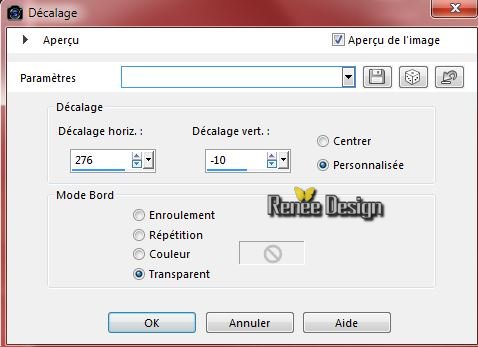
42. Lagen- Masker laden/opslaan-masker laden vanaf schijf en neem masker ‘’MASK_BINF-difusa suave’’ met onderstaande instellingen
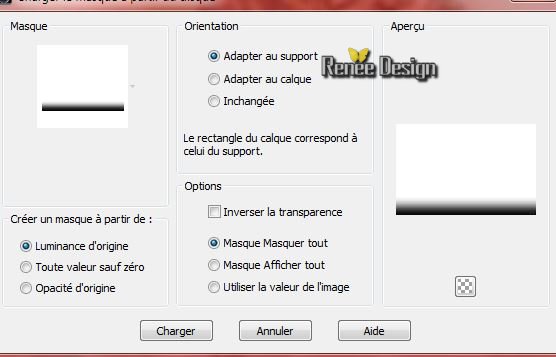
- Lagen- Dupliceren
- lagen-Dupliceren
- Lagen-Samenvoegen- Groep samenvoegen
-Activeer de onderste laag in het lagenpalet =Raster 1
43. Effecten-Belichteneffecten-Zonnestraal met onderstaande instellingen -kleur #bcb696
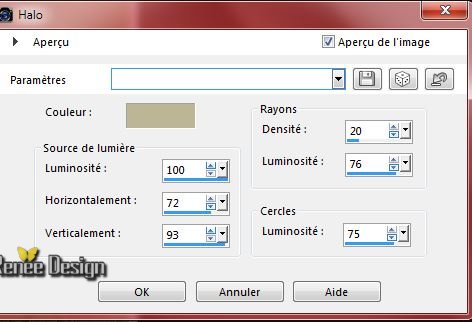
- Activeer de bovenste laag in het lagenpalet
44.
Eigenschappen Voorgrond: zet de voorgrondkleur op
#3d6b6a
45. Lagen- Nieuwe rasterlaag – Gereedschap Vlakvulling: vul de laag met de voorgrondkleur
46. Lagen- Nieuwe maskerlaag uit afbeelding en neem masker
‘’Narah_mask_0341.pspimage’’

-Lagen-Samenvoegen- Groep samenvoegen
47.
Effecten-Filter - Unlimited 2.0 - Simple - 4 Way
Average
48. Lagenpalet; zet de mengmodus op Bleken
49.
Selecties-Selectie laden/opslaan-selectie laden van af schijf en neem selectie ‘’ mothman_2’’
DELETE op het toetsenbord
Selecties- Niets selecteren
50. Effecten- Filter –Deformation –Cisaillement met onderstaande instellingen
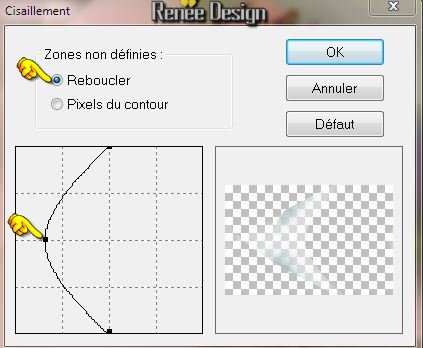
51. Zet deze laag boven de kopie-laag van raster 2 in het lagenpalet
52.
Effecten-Filter – Unlimited 2.0 - Layout Tools -Zebra Stripe
Frame met onderstaande instellingen
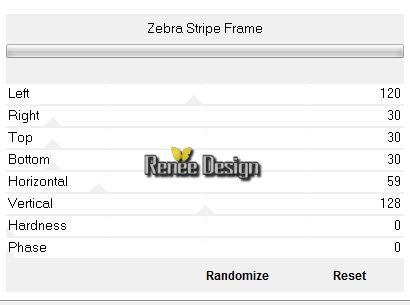
53.
Lagen- Dupliceren
54. Effecten-Filter– Flaming pear –Flexify2/kleur
#551d27
Klik op de rode pijl en zoek de voorinstelling of stel de instellingen handmatig in
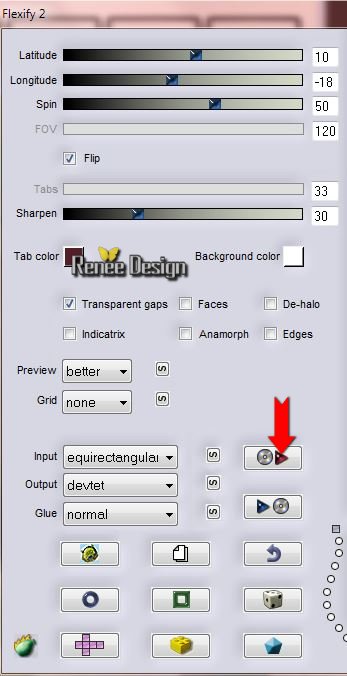 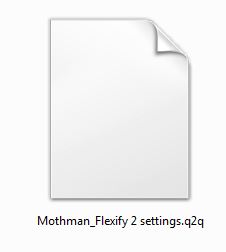
55. Lagenpalet; zet de mengmodus op Uitsluiten
56. Lagen- Dupliceren
57. Lagen- Samenvoegen- Omlaag samenvoegen
-Zo ziet het lagenpalet er op dit moment uit
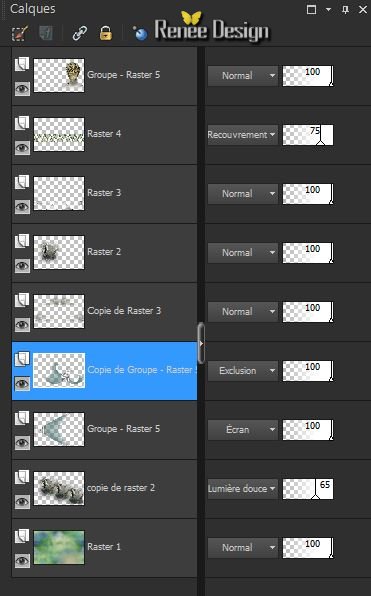
- Activeer de onderste laag in het lagenpalet= Raster 1
58.
Selecties-Selectie laden/opslaan-selectie laden van af schijf en neem selectie ‘’mothman_3’’
59.
Selecties- Laag maken van de selectie
60. Lagen-Schikken- Vooraan verplaatsen
61.
Effecten-Filter –Unlimited 2.0 - VM Stylize - Motion
Trail met onderstaande instellingenl
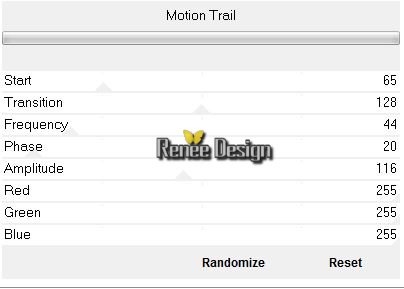
Selecties- Niets selecteren
62. Lagenpalet: zet de mengmodus op Vermenigvuldigen en de laagdekking van deze laag op 85%
63.
Effecten-Filter –Unlimited 2.0 - Distortion Filters - Black Hole zet op 120
64. Activeer
de tube ‘’
Renee_tubes_insectes_oiseaux_papillons.pspimage’’
- Kies je insekten
-
Verklein zonodig
65. Bewerken- Kopiëren- Bewerken- Plakken als nieuwe laag op je werkje en plaats
66.
Voeg de lagen met de insekten omlaag samen tot je één laag met de insekten hebt
67.Effecten-3D effecten-Slagschaduw met deze instellingen
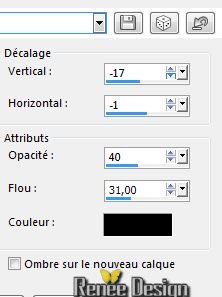
68. Afbeelding- Randen toevoegen met 1 pixel #3d6b6a
69. Afbeelding- Randen toevoegen -vink weg bij symmetrisch -met onderstaande instellingen-kleur#9eae5
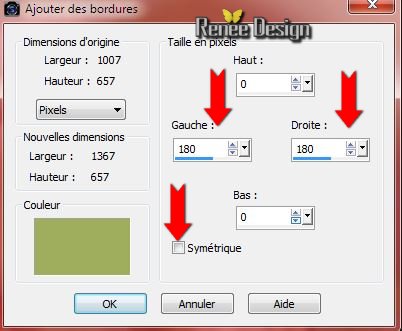
70. Activeer Gereedschap Toverstok-Modus op Toevoegen-(Shift) -selecteer de 2 randen van 180 pixels
71.
Effecten-Filter -Nick Color effex Pro3- Bi-Color Filters
- Cool Warm- Color Set 4 met onderstaande instellingen
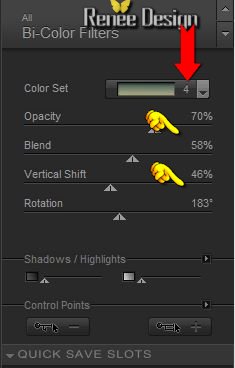
72.
Selecties- Laag maken van de selectie
73. Effecten-Filter –Unlimited 2.0 - Andrew's Filters 2-Gridlines...met de standaardinstellingen 3/4/68
74. Effecten- Artistieke effecten-Bellen en Ballen en neem mijn voorinstelling-
‘’Preset_BallsAndBubbles_mothman_bulles’’
Selecties- Niets selecteren
75. Activeer
de tube’’ Mothman_tube_deco’’
- Bewerken- Kopiëren- Bewerken- Plakken als nieuwe laag op je werkje staat meteen goed
- Activeer de tot laag gemaakte selectie in het lagenpalet
76.Effecten-3D effecten-Slagschaduw met deze instellingen: 0/0/100/35 zwart
77. Activeer
de tube ‘’ Mothman_renee_titre’’
-Bewerken- Kopiëren- Bewerken- Plakken als nieuwe laag en plaats rechts onder
78. Lagen- Samenvoegen- Alle lagen samenvoegen
79. Afbeelding-Formaat wijzigen-Verkleinen met 1005 pixels Breedte
Opslaan als JPG
De les is klaar ik hoop dat u er van genoten heeft
Renée
Deze les werd geschreven door Renée op 23/03/2015
Uitgave in
2015
*
Elke gelijkenis met een andere bestaande les berust op puur toeval
* Vergeet onze vertalers/tubers/testers niet te bedanken die achter de schermen werken.
Bedankt Renée
|